Способи відкрити архіви з розширенням GZ

- 3346
- 100
- Loren VonRueden
Користувачі часто стикаються з різними форматами даних, які ви не можете відкрити подвійний клацання. Це означає, що система не може розпізнати тип файлу, і це може статися з різних причин. Найчастіше все просто - на комп’ютері немає необхідного додатка, який обслуговує цей формат. У деяких випадках причини неможливості перегляду вмісту - це віруси, пошкодження файлів, які трапляються, в тому числі при завантаженні, неправильне спілкування з програмою тощо. D.

Способи відкрити файл із розширенням GZ.
Ідентифікатор формату файлу-це його розширення, вказане в кінці елемента після точки і зазвичай складається з трьох-чотирьох знаків, а іноді і два. Саме завдяки цим символам вміст об'єкта в певній програмі буде правильно відображати. Зіткнувшись з елементами невідомого формату, який також може бути стисненим файлами, які мають розширення GZ або TGZ, користувач думає про проблему пошуку програмного забезпечення для їх перегляду. Найчастіше такі об'єкти знаходяться на комп’ютерах, які працюють GNU/Linux, оскільки це формат утиліти GZIP, інтегрований у систему UNIX, але вони також натрапляють на пристрої з ОС Windows.
Опис формату GZ
Файл, який має розширення ".GZ ", - це архів, при обробці, який був використаний алгоритм стиснення GNU GZIP, він може містити один або кілька елементів. Формат GZ, що має повну назву архіву gnu Ziped, з'явився з виходом утиліти Gzip для архівування та розпакування файлів, які традиційно встановлюються в системі UNIX. Файли розпізнаються багатьма програмами для декомпресії даних на Linux, Mac, а також Windows.
Незважаючи на поверхневу схожість, варто заплутати GZIP з стисненням блискавки. Тестування на застосування проводилось на основі власного дефлатного алгоритму, побудованого на симбіозі кодування Хаффмана та LZ77. З стисненням до імені додається розширення ".GZ ", але в деяких випадках ви можете спостерігати за іншими -".Tgz "або".Дьогте.Gz ". Це пов’язано з тим, що утиліта не дозволяє одночасно стиснути кілька файлів і використовує програму TAR для упаковки та розпакування, поєднуючи об'єкти в один, після чого GZIP вже обробляється збоку.
Методи відкриття архівів GZ
Переглянути об'єкти з цим розширенням можливе в різних операційних системах. Якщо елемент не реагував на подвійне натискання миші, ОС не розпізнала її, що породило логічне питання, ніж відкрити файли формату GZ. Оскільки цей тип файлу є архівом, він розпакується за допомогою архівника. Є багато таких програм, деякі з них вже побудовані в системі, що сприяє завданням пошуку програмного забезпечення. До речі, цілком можливо застосувати ту саму корисність GZIP для цієї мети. Більш конкретно розглянемо, як відкрити файл GZ на комп’ютері за допомогою популярних архівів.
Пейсп
Безкоштовний хрест -платформний архів з численними варіантами, які підтримують, крім рідного формату гороху, є велика кількість інших, включаючи GZ для відкриття. Програма може бути представлена в пакетах встановлення ОС та в портативних версіях (у цьому випадку встановлення не потрібна). Спочатку архівер встановлений англійською мовою, але може перейти на російську мову. Ви можете відкрити архів за допомогою Peazip наступним чином:
- У програмі ми переходимо до меню "Файл", виберіть опцію "Відкрити архів";
- Як опція, ви можете використовувати меню бічного блоку, де потрібно натиснути "відкрити" - "відкрити архів";
- У новому провіднику ми шукаємо об’єкт, виберіть його, а потім натисніть "Відкрити".
Згодом такі прості маніпуляції, елемент буде доступний у вікні програми, де можна виконати різні дії, які передбачають функціональність PAZIP, включаючи додавання файлів та перетворення в інший формат.
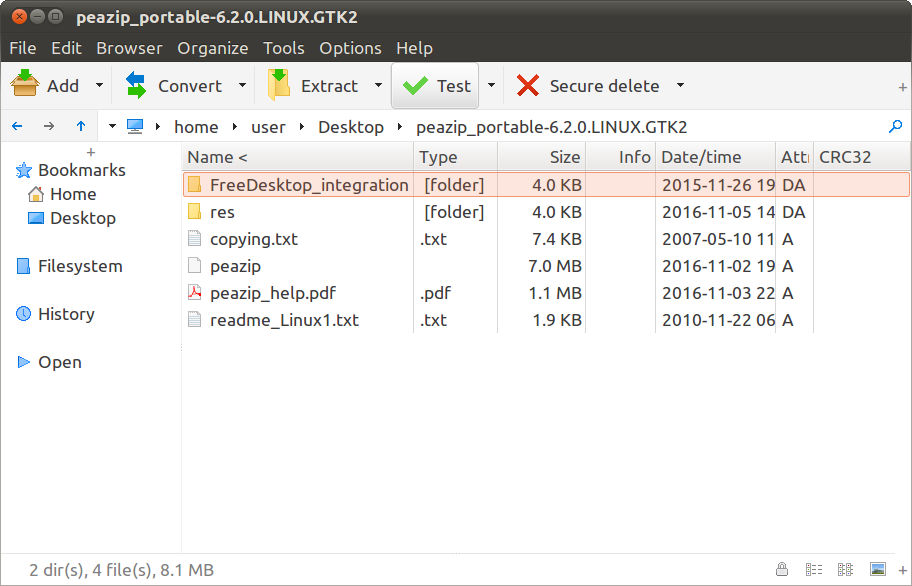
Пікозип
Не настільки популярний, але досить функціональний та зручний інструмент з можливістю фільтрації та стиснення групи. Програма Acubix Picozip проста у використанні, вона інтегрована у Windows, тому багато операцій можна виконати всередині системи, без додаткового запуску архіву. Варіанти програмного забезпечення передбачаються розпакувати архів GZ. Ви можете відкрити файли з такої програми:
- У меню "Файл" ми вибираємо "Відкрити архів" (або використовуємо стандартні гарячі клавіші ctrl+o);
- Як альтернатива, ви можете використовувати кнопку із зображенням папки та написом "відкрити", розташованому на верхній панелі інструментів;
- У вікні, яке з’являється, виберіть потрібний елемент і відкрийте його;
Файл відкриється у вікні програми, де подальша робота з ним доступна.
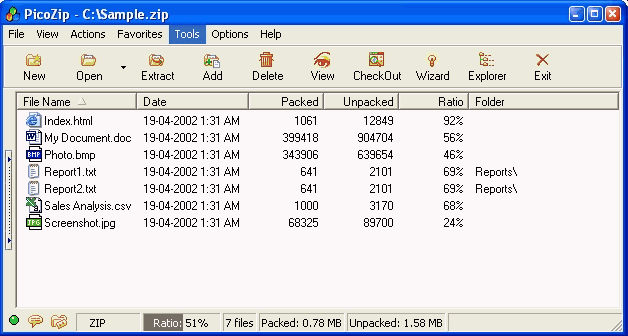
Вінжип
Один з найпопулярніших архіваторів з Corel. Незважаючи на свій похилий вік, додаток до цього дня займає провідну позицію серед такого програмного забезпечення, як 20 років тому, користувачі найчастіше створюють або розпаковують архіви за допомогою своєї допомоги. З низькою вагою архівер Winzip пристойно набита різними функціями, інтегрується у вікна, соціальні мережі, хмарні сховища і може розпакувати майже всі відомі архіви, включаючи підтримку файлу GZ і можуть бути розширені. Щоб переглянути або витягнути об’єкт із попереднім запуском архіву, ми виконуємо наступне:
- Клацаємо на значок, що відкриває меню, перейдемо до параметра "Відкрити" або використовуйте значок із зображенням папки (вгорі на панелі інструментів);
- У нижній частині відкритого провідника потрібно вказати, які об'єкти повинні бути відображені, виберіть "Всі архіви";
- Знайдіть елемент і натисніть "відкрити".
Далі у вікні Winzip наступні операції з об'єктом будуть доступні. Можливі маніпуляції з файлом відображатимуться у правому стовпці. Завдяки потужній інтеграції у Windows, виконувати дії з архівами можливо безпосередньо без відкриття архівника. Файл GZ розпалюється при виборі відповідної опції в контекстному меню, спричиненому клацанням правою кнопкою на об'єкті.
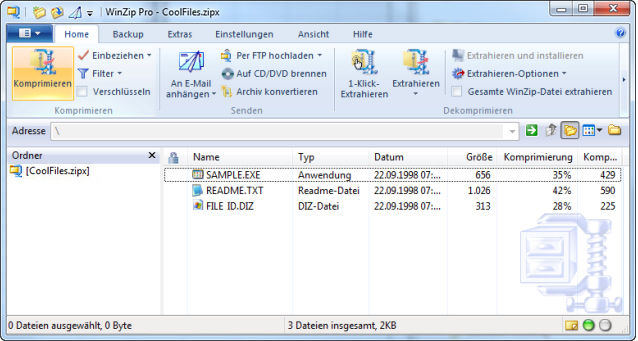
7-цип
Популярна програма 7-ZIP має високу швидкість стиснення та вилучення файлів з різними розширеннями. Серед вражаючої кількості форматів підтримує GZ. Це один з найкращих архівів, що використовують кілька алгоритмів стиснення, є вільно доступним. Для вилучення файлів ми виконуємо наступну послідовність дій:
- Ми запускаємо 7-ZIP-файловий менеджер будь-яким зручним способом, з меню «Пуск» або через програму «Exeschik»;
- Відкрийте "комп'ютер", виберіть диск, де знаходиться об’єкт, і перейдіть папки до потрібного файлу (за аналогією зі стандартним провідником);
- Звідси ви можете негайно займатися одиницею. Висвітливши архів, натисніть кнопку "Екстракт", розташовану вгорі на панелі інструментів, а потім вкажіть шлях, де ми розкриваємо об'єкт;
- Ви також можете відкрити елемент подвійним клацанням миші, після чого ви виконуєте будь -які доступні дії з ним - декомпресувати, додати до нього новий вміст, перевірити на пошкодження тощо.D.
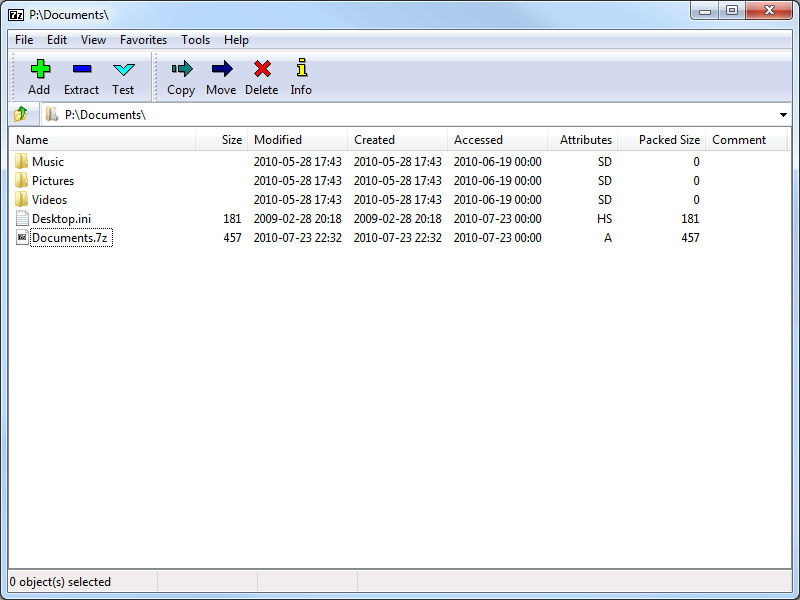
Вінрар
Одна з найпопулярніших та найпотужніших програм для архівування та розпакування файлів за підтримки майже всіх відомих стиснених форматів, включаючи GZ. Winrar - архівник для Windows, який вбудований у контекстне меню, звідки доступна більшість дій з програмним забезпеченням. Щоб відкрити файл з інтерфейсу програми, ми виконуємо наступне:
- У меню "Файл" ми переходимо до параметра Open Archive (Ctrl+O);
- У провіднику ми знаходимо потрібний об’єкт і натискаємо "Відкрити", після чого ви можете виконати необхідні операції з ним.
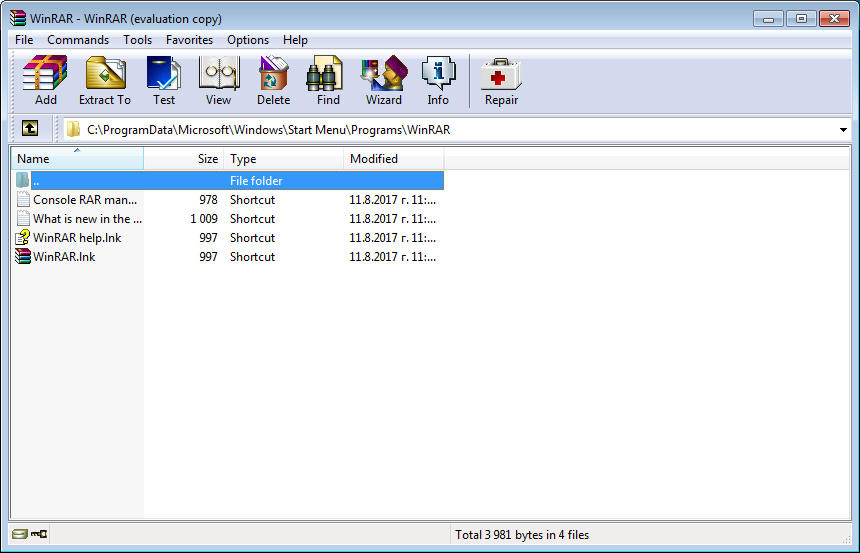
Звичайно, це не весь перелік архівів, що працюють з елементами з розширенням ".Gz ". Сьогодні в мережі ви можете знайти багато варіантів програмного забезпечення, необхідних для встановлення на комп’ютері як інструментів, що завжди є під рукою, і кожен користувач може вибирати, яка програма сподобається більше.

